С каждым днем все больше компаний и частных лиц сталкиваются с проблемой надежной и безопасной доставки электронной почты. В современном мире обмен письмами стал неотъемлемой частью нашей жизни, поэтому важно обеспечить непрерывную работу почтовых серверов и защититься от спама и фишинга.
Одним из основных методов обеспечения безопасности и доставки писем является механизм DKIM (DomainKeys Identified Mail). DKIM позволяет проверить целостность и подлинность отправленного письма, определяя, действительно ли его отправитель имеет права высылать почту от имени данного домена.
Настройка DKIM на сервере может показаться сложной задачей, но мы подготовили для вас пошаговую инструкцию, которая поможет вам осуществить этот процесс без проблем. Получив доступ к DNS-зоне вашего домена и используя нашу инструкцию, вы сможете настроить DKIM и обеспечить надежность вашей электронной почты.
Что такое DKIM и для чего нужна его настройка
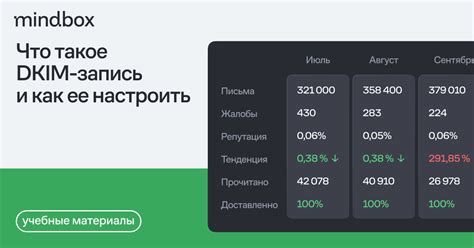
Настройка DKIM на сервере позволяет подписывать отправляемые сообщения вашего домена, чтобы получатели могли удостовериться в их подлинности. Это помогает установить доверие к вашим электронным письмам и снижает вероятность, что они будут помечены как спам или попадут в спам-фильтр получателя.
В процессе настройки DKIM необходимо сгенерировать ключи, указать DNS-запись TXT с публичным ключом на вашем домене и настроить ваш почтовый сервер, чтобы он подписывал и проверял письма с помощью DKIM.
Поддержка DKIM в почтовых клиентах и серверах существенно повышает доставляемость и надежность почтовых сообщений, а также помогает в борьбе с фишингом и спамом.
| Преимущества настройки DKIM: |
|
Шаг 1: Генерация ключевой пары
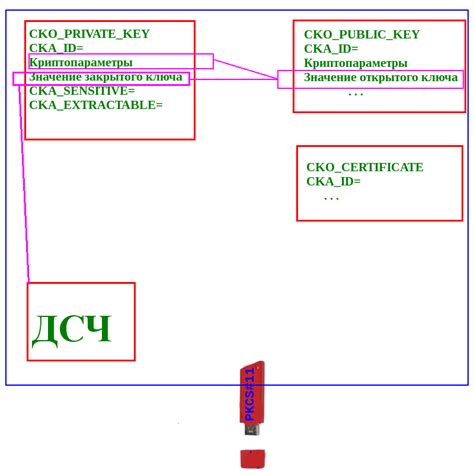
Чтобы сгенерировать ключевую пару, выполните следующие действия:
- Откройте консоль SSH на сервере.
- Введите следующую команду:
openssl genpkey -algorithm RSA -out private.key -pkeyopt rsa_keygen_bits:2048 - Создастся файл с приватным ключом под названием
private.key. - Выполните следующую команду, чтобы сгенерировать публичный ключ:
openssl rsa -in private.key -pubout -out public.key - Появится файл с публичным ключом
public.key.
Генерация ключевой пары завершена. Теперь вы можете переходить к следующему шагу - настройке DNS.
Шаг 2: Добавление DNS-записей

После генерации ключа DKIM на сервере, необходимо добавить соответствующие DNS-записи для подтверждения домена и публичного ключа.
1. Войдите в панель управления своим DNS-хостингом.
2. Найдите раздел "DNS-записи" или "Управление DNS".
3. Создайте новую DNS-запись типа TXT (текст).
4. В поле "Имя" или "Host" введите селектор DKIM для вашего домена, например "default._domainkey".
5. В поле "Значение" или "Текст" вставьте публичный ключ DKIM, сгенерированный на сервере.
6. Сохраните изменения.
7. Подождите некоторое время (обычно не более часа) для распространения DNS-записей.
Теперь вы успешно добавили DNS-записи для DKIM. Перейдите к следующему шагу, чтобы активировать DKIM на вашем сервере.
Шаг 3: Настройка почтового сервера

Далее необходимо произвести настройку почтового сервера для работы с DKIM.
- Откройте конфигурационный файл почтового сервера.
- Найдите секцию, отвечающую за DKIM, например, "DKIM settings" или "DKIM configuration".
- Включите поддержку DKIM, раскомментируйте соответствующую строку или установите значение параметра в "true".
- Укажите путь к приватному ключу, который вы сгенерировали на предыдущем шаге.
- Сохраните изменения в конфигурационном файле и перезапустите почтовый сервер.
После выполнения данных шагов, почтовый сервер будет готов к работе с DKIM.
Шаг 4: Проверка DKIM
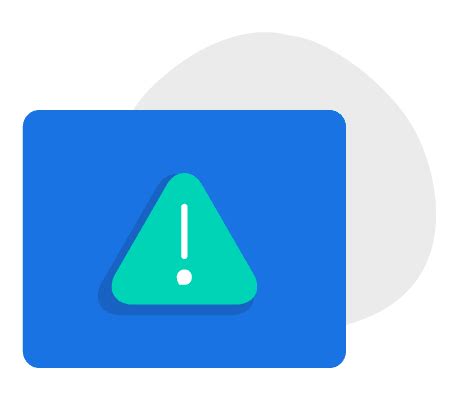
После настройки DKIM на сервере необходимо проверить, корректно ли настройка была выполнена. Для этого можно использовать различные инструменты проверки DKIM. Вот несколько простых способов:
1. Отправьте тестовое письмо
Отправьте письмо на адрес, который поддерживает проверку DKIM. При получении письма, убедитесь, что в заголовке письма присутствует запись, содержащая ваш селектор DKIM и домен. В этой записи должна быть указана информация о подписи и алгоритме.
2. Используйте онлайн-сервисы
Существуют различные онлайн-сервисы, которые позволяют более подробно проверить DKIM настроенный на вашем сервере. Некоторые из них могут проверить не только настройку DKIM, но и другие параметры, связанные с почтовым сервером.
3. Проверьте DNS записи
Проверьте DNS записи вашего домена, чтобы убедиться, что не было допущено ошибок при настройке DKIM. Убедитесь, что у вас есть корректные записи TXT, указывающие на публичный ключ DKIM.
Не забывайте, что процесс проверки DKIM может занять некоторое время, особенно если вы только что настроили DKIM на вашем сервере. Будьте терпеливы и дождитесь результатов проверки.
Шаг 5: Устранение проблем
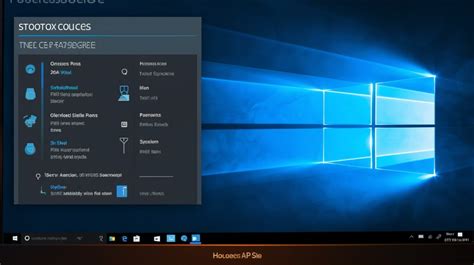
В процессе настройки DKIM на сервере могут возникать некоторые проблемы. В этом разделе мы рассмотрим основные проблемы, с которыми можно столкнуться, и предлагаем решения для их устранения.
- Не удалось установить связь с DNS-сервером: Если при попытке проверки DKIM-записи возникает ошибка об отсутствии связи с DNS-сервером, необходимо проверить настройки сетевого соединения. Убедитесь, что у вас есть доступ к Интернету и DNS-серверу работает корректно. Если проблема не решена, обратитесь к своему системному администратору или провайдеру услуг хостинга.
- Не найдена DKIM-запись в DNS: Если при проверке DKIM-записи в DNS-сервере сообщение об ошибке "Record not found" или "No DKIM record found", возможно, DKIM-запись не была правильно добавлена. Убедитесь, что вы скопировали DKIM-запись правильно и добавили ее на своем DNS-сервере. Если у вас возникли трудности с этим шагом, рекомендуется обратиться к своему провайдеру услуг хостинга для получения дополнительной помощи.
- Сохранение изменений на DNS-сервере занимает слишком много времени: В некоторых случаях изменения на DNS-сервере могут занимать некоторое время, чтобы вступить в силу. Если после добавления DKIM-записи прошло достаточно времени, но она все еще не находится в действии, попробуйте очистить кэш DNS на вашем сервере или устройстве. Если это не решает проблему, свяжитесь с вашим провайдером услуг хостинга для получения дополнительной поддержки.
Устранение проблем, возникающих при настройке DKIM, может потребовать тщательного анализа и поиска решений. Если вы не можете решить проблему самостоятельно, не стесняйтесь обратиться за помощью к профессионалам или провайдеру услуг хостинга.